
【初心者向け】今更聞けない画像生成AI『Midjourney』の基本操作と手書きから”理想の”画像を生成する方法
画像生成AIの代表といえば「Midjourney」だと思いますが、みなさん細かい使い方をご存知でしょうか?
Discord上で操作するため、少し難しそうな印象がありますよね。
実は、一度設定・理解すれば簡単に利用できて、理想の画像を簡単に作れます。
「やって見たいけど、今更感ある」「記事が多すぎて、どれを見ればわからない」という方はこの記事読めば理解できるので、ぜひ最後までご覧ください!
また、絵心0の手書きからプロ漫画家レベルまで画像をブラッシュアップできる方法も伝授します。

これで好きな構図の画像をプロ並みのクオリティで作ることができます。
1.Midjourneyについて
1.1 Midjourneyとは
Midjourneyは、2022年にディープモーションというセンサーデバイスの会社を設立したDavid Holz氏が代表を務める研究チームによって、生み出された画像作成AIです。
Twitterにも話題になり有名になったツールの一つなので、ご存知の方も多いはずです。
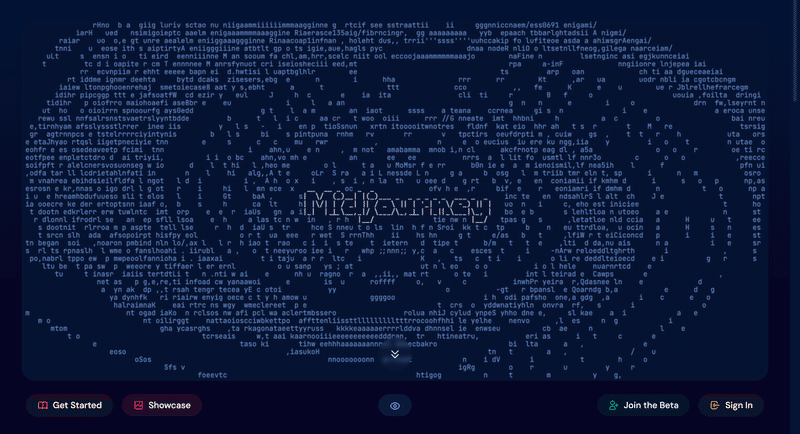
2022年7月にMidjourneyはオープンベータ版への移行を発表し、初期には無料での制限付きアクセスが提供されていました。
無料トライアル版で25回の生成利用ができましたが、2023年3月28日に停止されました。
1.2 プランの概要
料金プランは以下のようになっています。無料での使用はできません。
プランに登録する場合は、Discord経由で行います。やり方は後ほど紹介します。
有料プランで生成した画像に関しては、商用利用が認められています。
詳しくはプラン概要のリンクを確認ください。

2.環境準備
2.1Discordのアカウント作成をする
Discordのアカウント作成は、以下の公式サイトをアクセスしてください。

メールアドレスやパスワードを記入するだけで、簡単にアカウントが作成できます。GoogleやFacebookなどの外部ツールと連携をすることはできません。
アカウントのセットアップが終了したら、以下のURLからDiscordのページに移動してください。

ページにアクセス後「Discordをブラウザで開く」を選択し、あなたのメールアドレスとパスワードを使用してログインを行います。
ログインが完了したらその画面を開いたまま、Midjourneyの登録を行います。
2.2Midjourneyのbeta版に登録する
Midjourneyの公式サイトにアクセスしましょう。
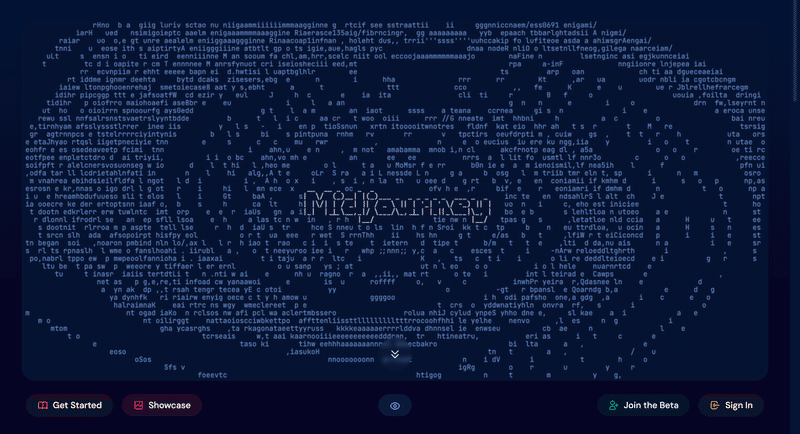
右下にある Join the Betaを選択してください。招待画面が表示されるため、紫部分の招待を受けるを選択します。
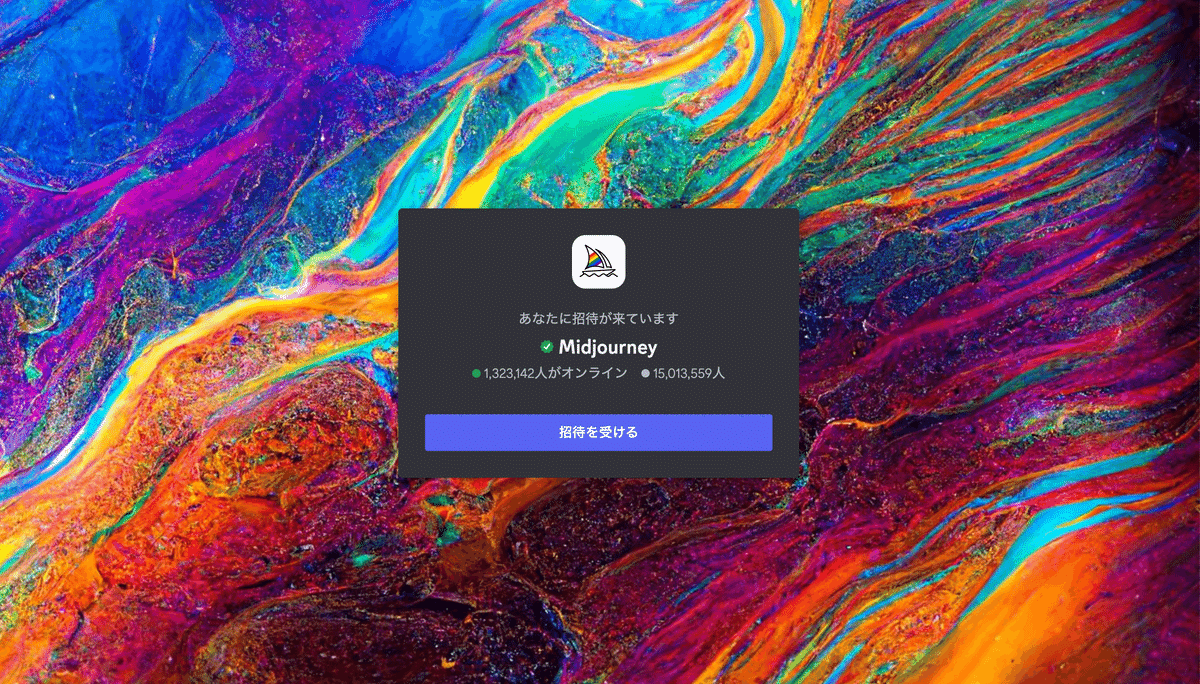
Midjourneyのチャット画面へと遷移されたら、登録が完了です。
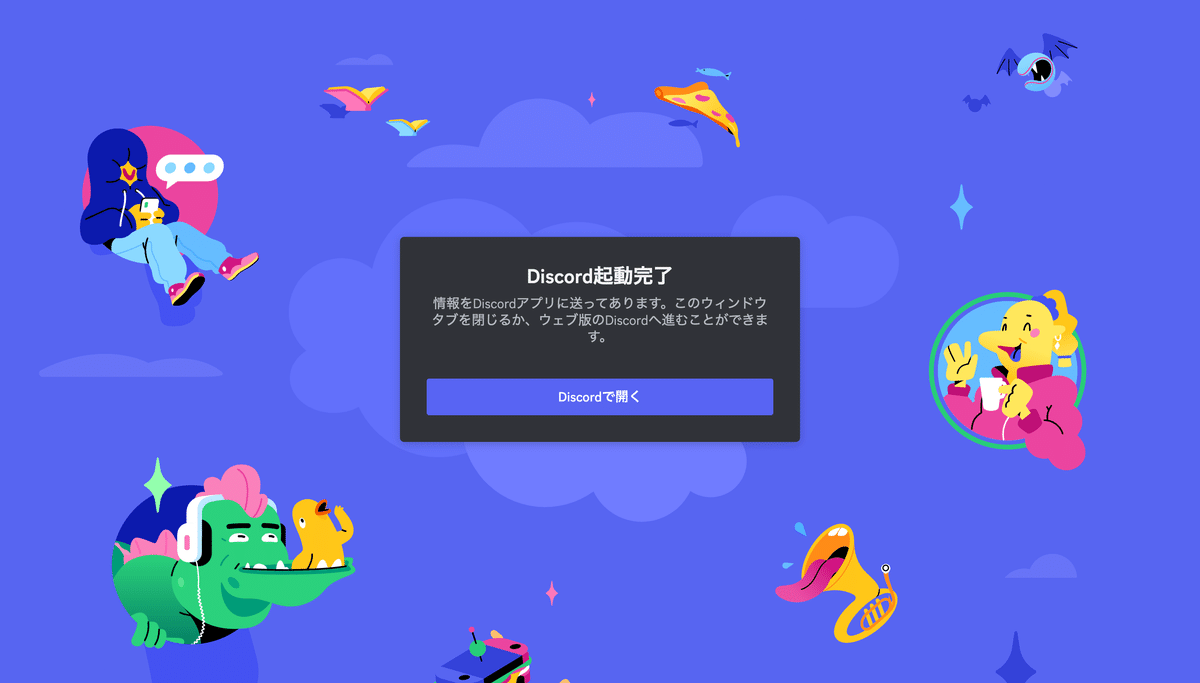
3.Midjourneyの使い方
3.1 画像生成ルーム選び
Midjourneyは、チャット機能を使い画像を生成します。チャットルームは世界中の人が参加しているので、個人情報などは流さないように注意しましょう。
「NEWCOMER ROOMS」というセクションが画面の左部分に表示されていますので、そこから興味のあるチャットルームを選んでクリックして参加してください。
番号は関係ないので、好きなチャンネルに入りましょう。
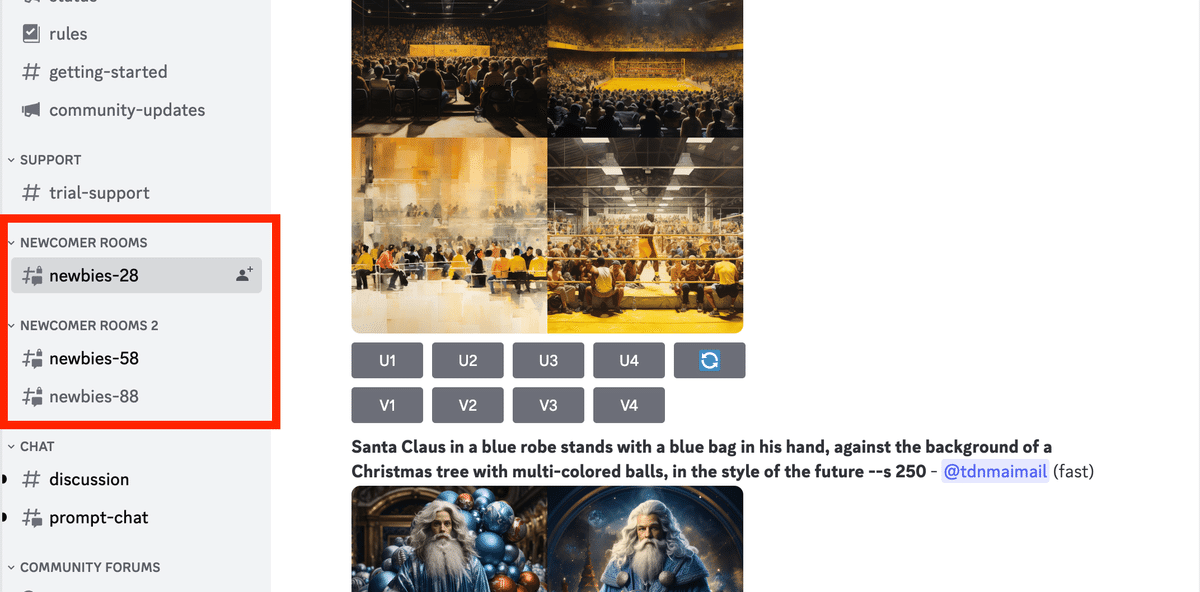
3.2 プロンプト入力
いきなりチャット欄にプロンプトを打ち込むだけでは、画像は生成されません。手順を追って説明していきます。
まずチャット欄で「/imagine」と打ち、「/imagine prompt」という選択肢を選んでください。途中まで入力すると、画像のようにポップアップが表示されるはずです。

次に「prompt」の直後に空白が出てくるので、そこに画像を作成するための指示を記入します。「prompt」の文字列の後ろにテキストを入力しないと、画像は生成されませんのでご注意ください。

プロンプトを入力後、少し待つと画像が完成します。
3.3 課金方法
有料プランへの登録はDiscord上で行うことができます。
NEWCOMER ROOMSに入り、画面下部のチャット欄に「/subscribe」と入力すると、予測検索でポップアップが出てきます。こちらを選択し、送信しましょう。

以下のような投稿が出てきますので、Manage Accountを選択しましょう。
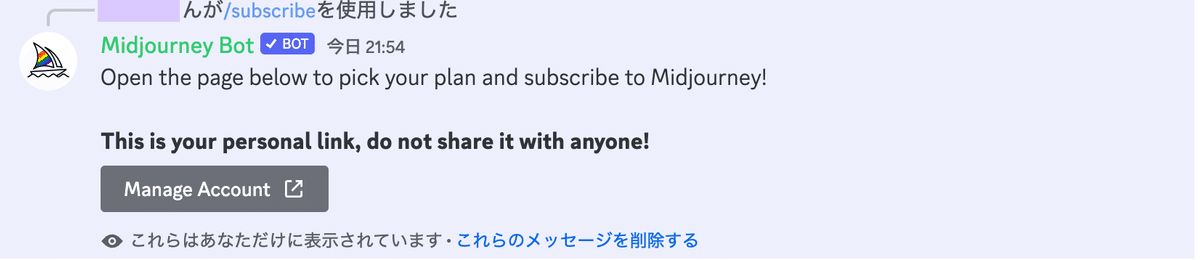
認証画面が現れる場合は、指示に従ってください。サブスクのプランを選択する画面が表示されるので、使用用途にあったプランに登録しましょう。

プランが上がるほど値段は高くなりますが、画像をより多く・より早く作成でき、利用できる機能も増加します。継続的な利用が想定される場合は年払いが安いのでおすすめです。
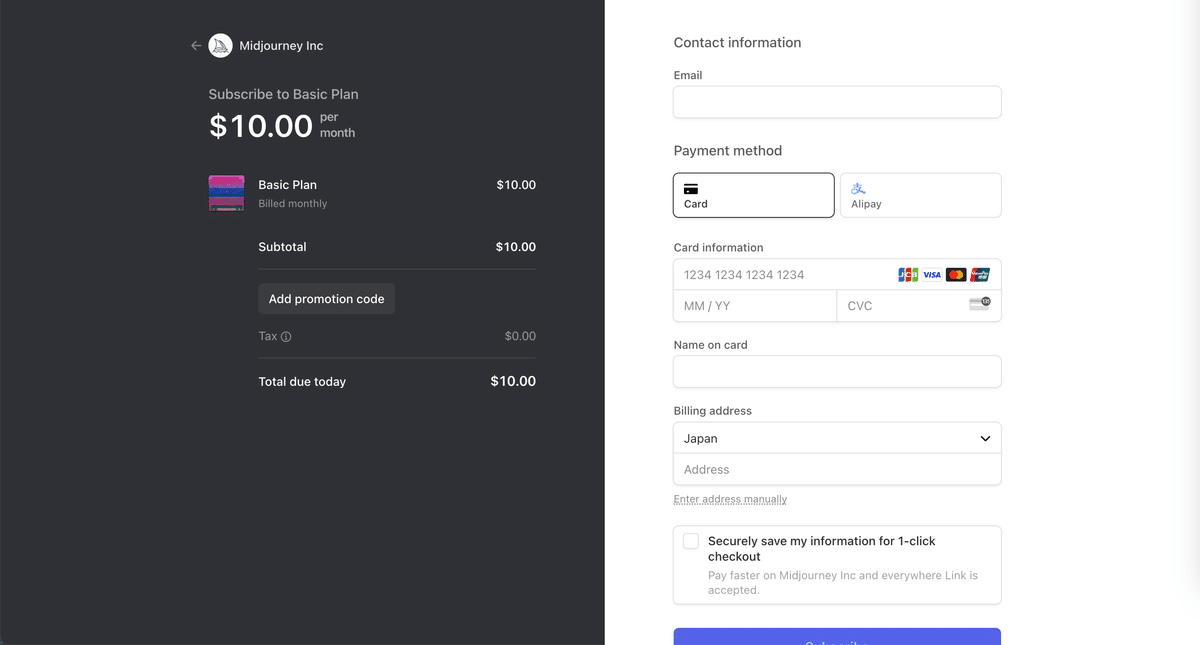
支払い情報を入力して登録を完了してください。
払い戻しはリラックスモードでの使用時間を含め、GPUの使用時間が20分未満の契約者が対象となります。サブスクリプションのキャンセルを選択すると、自動的にポップアップ表示されます。
4.画像生成の基本操作方法
初見の方はMidjourneyってボタンが多くてどうしたら良いのだ!
と最初は戸惑うかと思います。
一つずつ解説していきます。
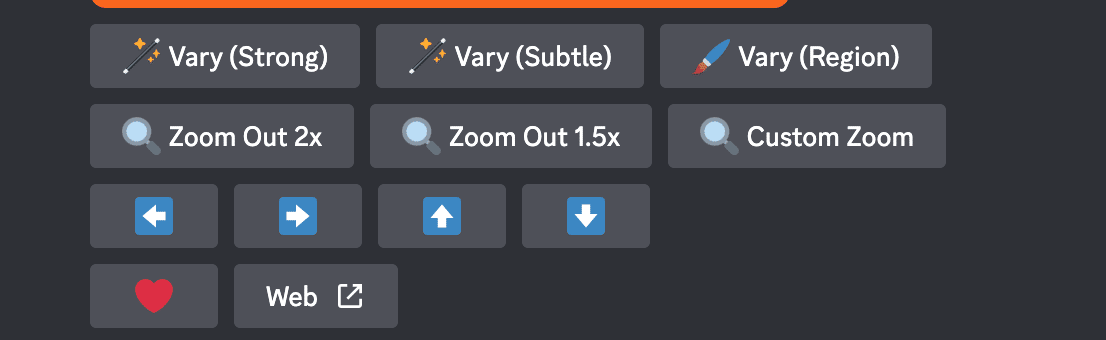
4.1 UとVについて
ここから先は
この記事が気に入ったらサポートをしてみませんか?
